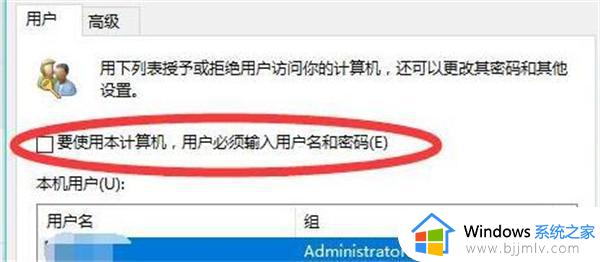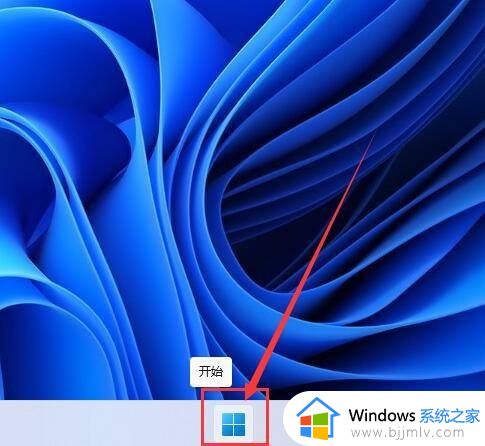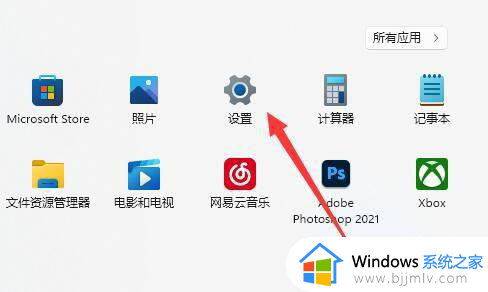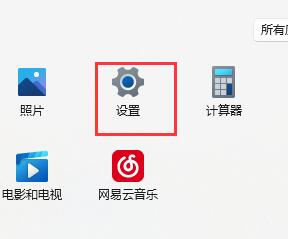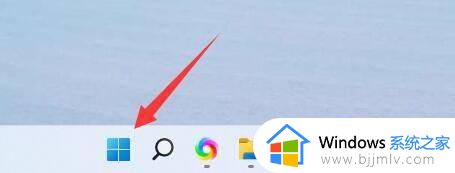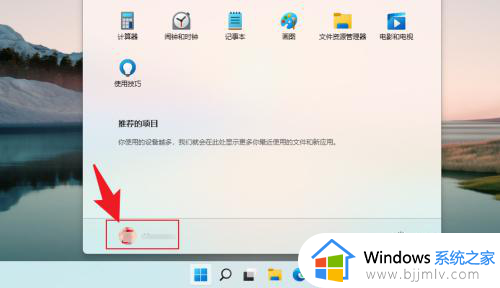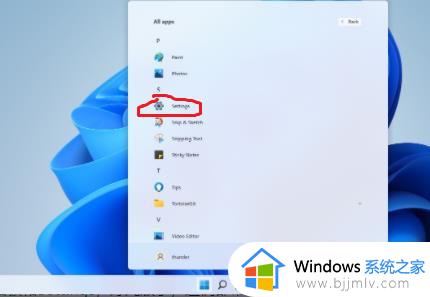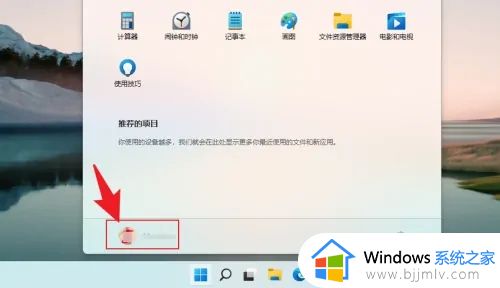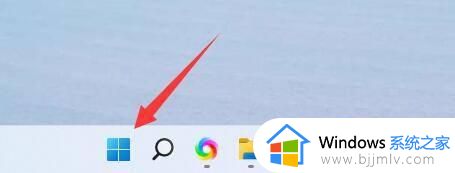win11本地账户怎么设置密码 win11本地账户设置开机密码的方法
更新时间:2023-03-16 13:55:52作者:qiaoyun
在win11系统中,一般都会创建两个账户来切换使用,比如微软账户和本地账户,许多人日常更喜欢使用本地账户,为了更加安全,就相对其设置密码,不过有部分小伙伴并不懂win11本地账户怎么设置密码,针对这个问题,今天就由笔者给大家介绍一下win11本地账户设置开机密码的方法。
方法如下:
1、打开开始页面,打开【设置】。
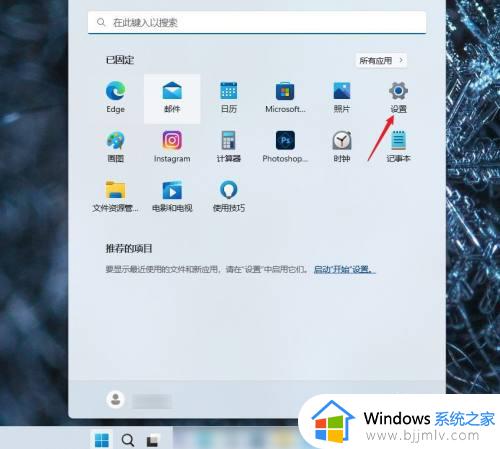
2、选择【帐户】。
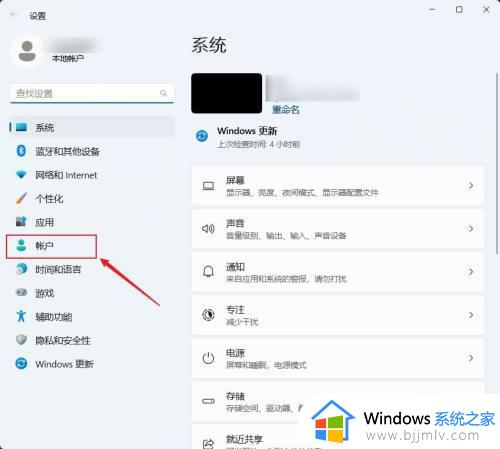 3、打开【登录选项】。
3、打开【登录选项】。
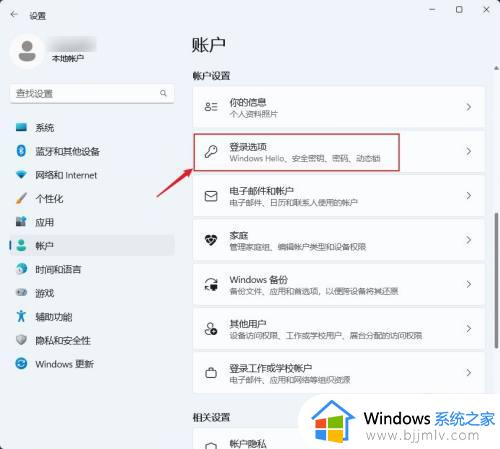 4、选择【密码】,点击【添加】。
4、选择【密码】,点击【添加】。
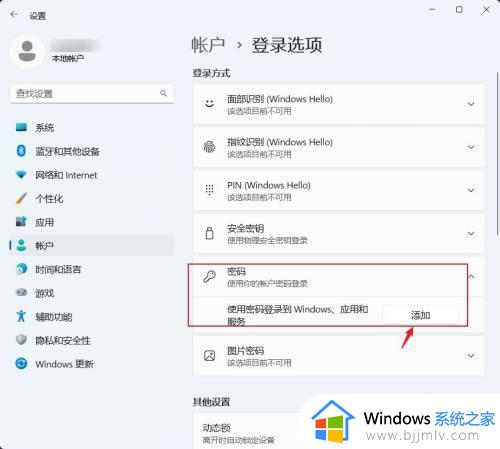 5、输入密码及密码提示,点击【下一页】即可完成开机密码设置。
5、输入密码及密码提示,点击【下一页】即可完成开机密码设置。
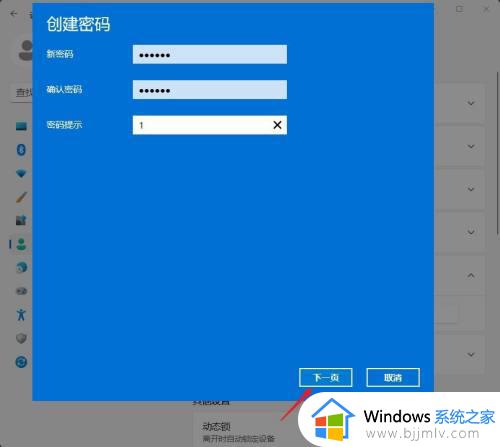
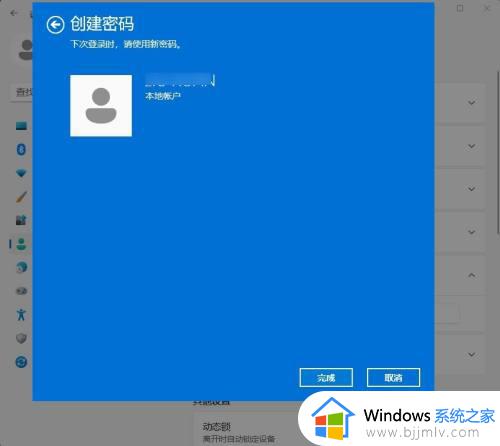
上述给大家介绍的就是win11本地账户设置密码的详细步骤,大家可以学习上述方法步骤啦进行设置就可以了,赶紧试试看吧。